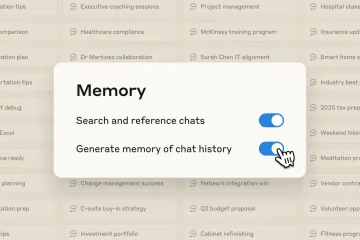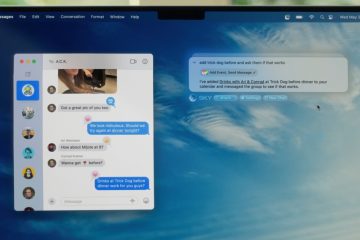Észrevette már valaha, hogy a laptop ventilátora hirtelen hangos lesz, vagy a számítógépe ok nélkül lelassul? A CPU felmelegszik.
A processzor, a számítógép „agya”, minden másodpercben keményen dolgozik, és mint minden agy, ez is akkor működik a legjobban, ha nem melegszik túl.
A CPU-hőmérséklet figyelemmel kísérése segít rendszere egészséges működésének és zökkenőmentes működésének biztosításában.
5xlyzer-10.jpg”> A 11 nem mutatja közvetlenül a CPU hőmérsékletét a Beállítások alkalmazásban, de számos egyszerű módja van ennek ellenőrzésére, mind a rendszer beépített firmware-jén, mind pedig az egyszerű, harmadik féltől származó eszközökön keresztül.
Ebben az útmutatóban lépésről lépésre bemutatom az összes módszert, hogy bárki, még kezdő vagy tanuló is könnyedén megtehesse.
Tartalomtáblázat
Miért fontos a CPU hőmérsékletének ellenőrzése
Minden alkalommal, amikor megnyit egy böngészőt, videót szerkeszt vagy játékot játszik, a folyamat felpörög. Egy kis meleg normális; valójában ez a bizonyíték arra, hogy a CPU működik, de a túl sok hő lelassíthatja a dolgokat, vagy hosszú távú károsodást okozhat.
Ha a számítógép véletlenszerűen leáll, lefagy, vagy a ventilátor továbbra is teljes sebességgel működik, akkor túlmelegedhet. A hőmérséklet figyelésével időben észlelheti ezt, még mielőtt az károsítaná a rendszer teljesítményét vagy élettartamát.
Olvassa el:: Hogyan szerezhet be ingyenes kiterjesztett biztonsági frissítéseket (ESU) a Windows 10 támogatásának vége után
Mi a biztonságos CPU-hőmérséklet-tartomány?
A legtöbb modern CPU-nak más a maximális hőmérséklete, mint a biztonságos processzorok. 95°C és 100°Con.
Amikor a hőmérséklet megközelíti ezt a pontot, a rendszer automatikusan csökkenti a teljesítményt, hogy megvédje magát; ezt hőszabályozásnak nevezik.
Ha a rendszer folyamatosan átlépi a 85°C-ot, ellenőrizze a hűtőrendszert, a port, a ventilátorokat vagy a hőpasztát, mielőtt komoly problémákhoz vezetne.
1. módszer: Ellenőrizze a CPU hőmérsékletét a BIOS/UEFI-ben
A legközvetlenebb módja a CPU-hőmérsékletnek az alaplaptól a CPU-n. UEFI). Ez a módszer nem igényel szoftvert, és még a Windows betöltése előtt is működik. Azonban csak a hőmérsékletet mutatja indításkor, a valós idejű értékeket nem a számítógép használata közben. Ehhez:
Mentse el munkáját, és zárja be az összes alkalmazást. A BIOS eléréséhez újra kell indítania a számítógépet. Nyissa meg a Windows beállításait (Win + I). Nyissa meg a Rendszer > Helyreállítás lehetőséget. A Speciális indítás részben kattintson az Újraindítás most lehetőségre. 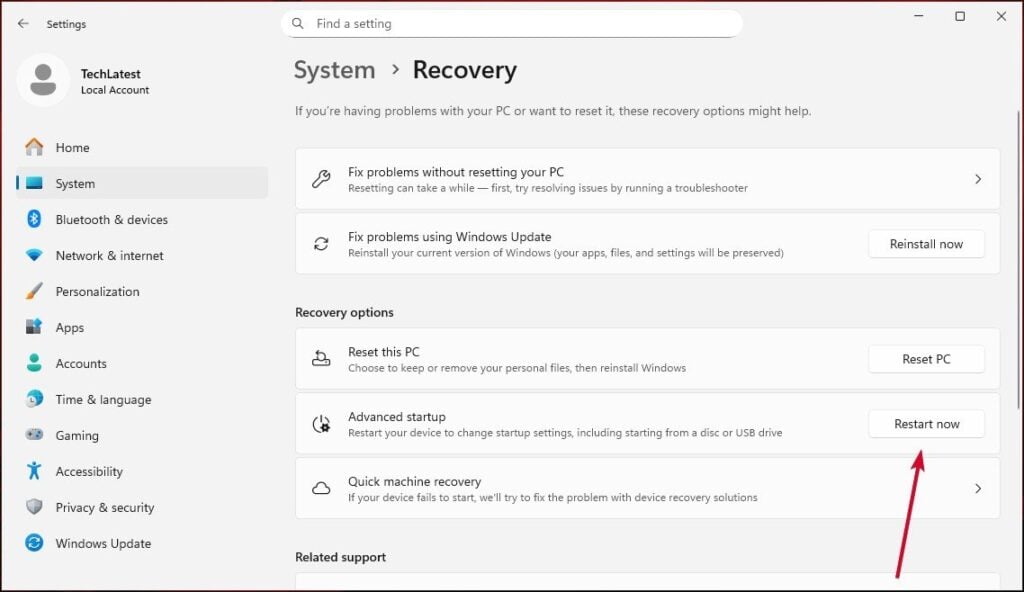 A számítógép újraindul egy kék menüben, válassza a Hibaelhárítás lehetőséget.
A számítógép újraindul egy kék menüben, válassza a Hibaelhárítás lehetőséget. 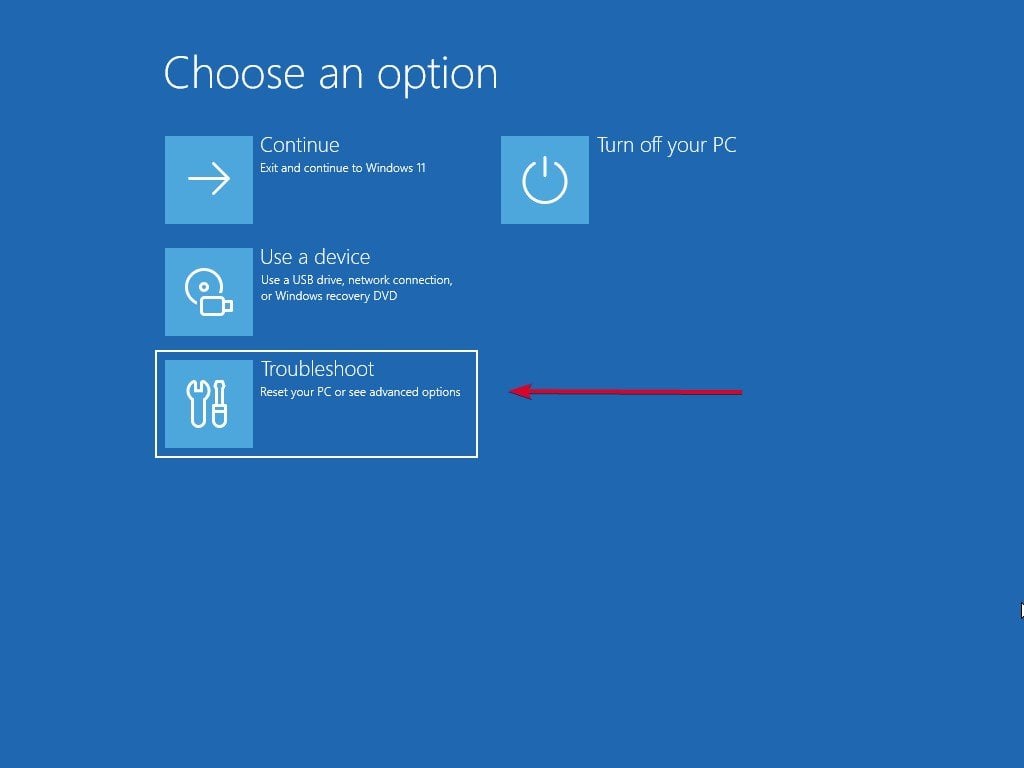 Majd navigáljon a Speciális beállítások > UEFI firmware-beállítások elemhez.
Majd navigáljon a Speciális beállítások > UEFI firmware-beállítások elemhez. 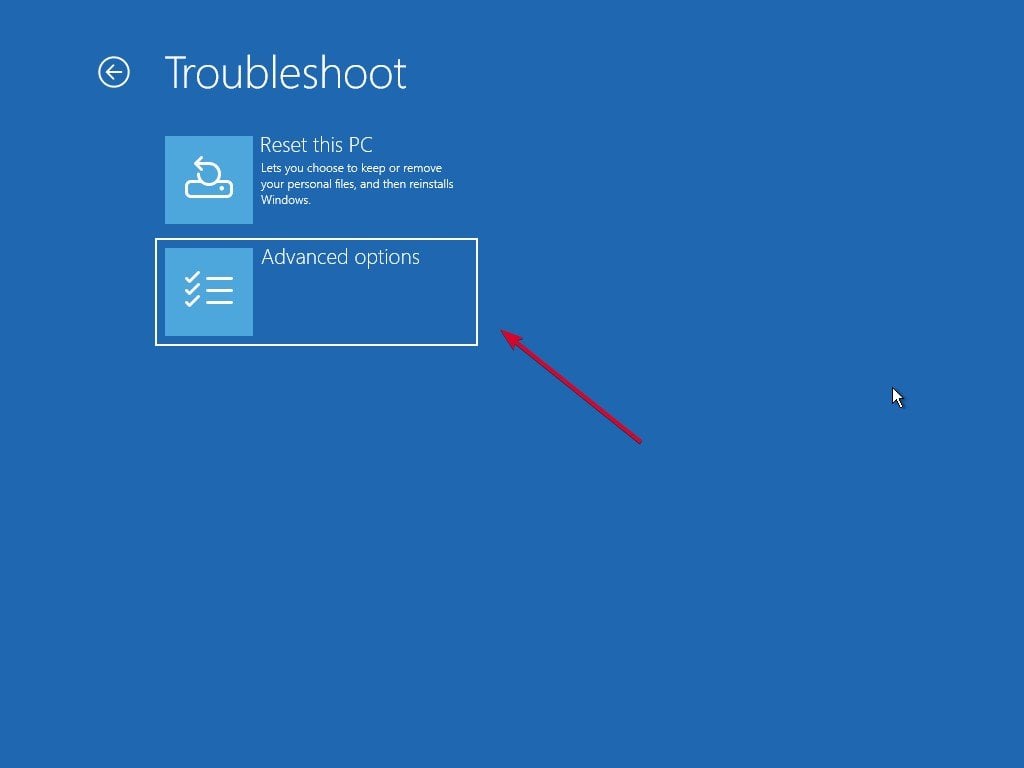
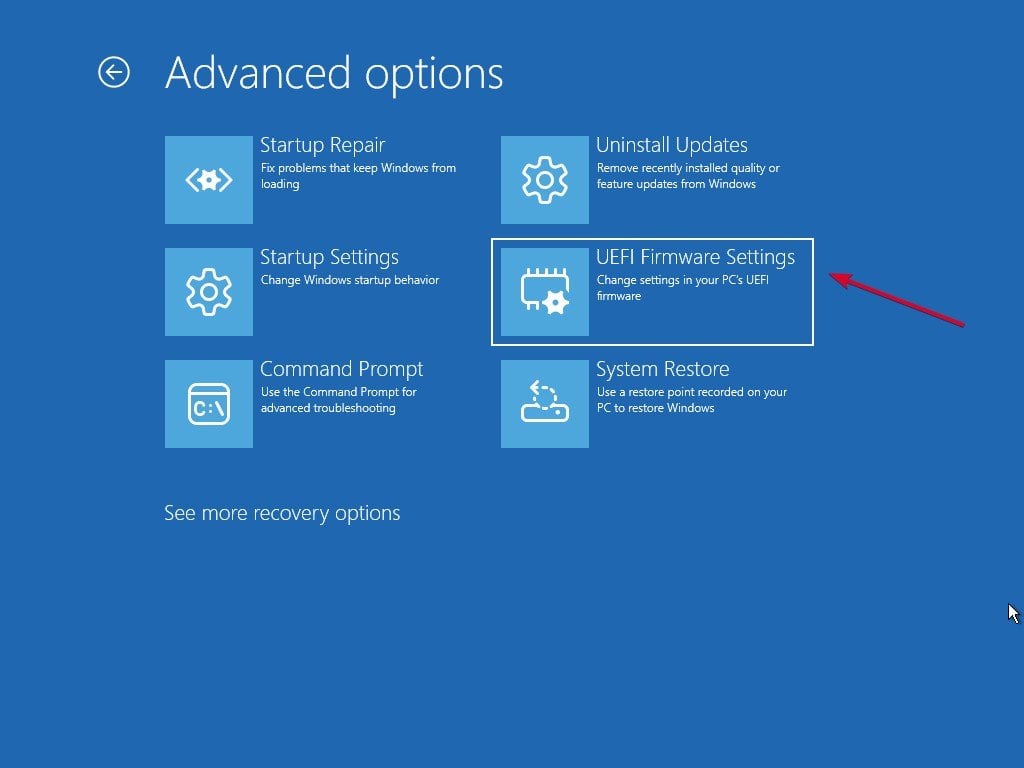 Kattintson ismét az Újraindítás lehetőségre.
Kattintson ismét az Újraindítás lehetőségre. 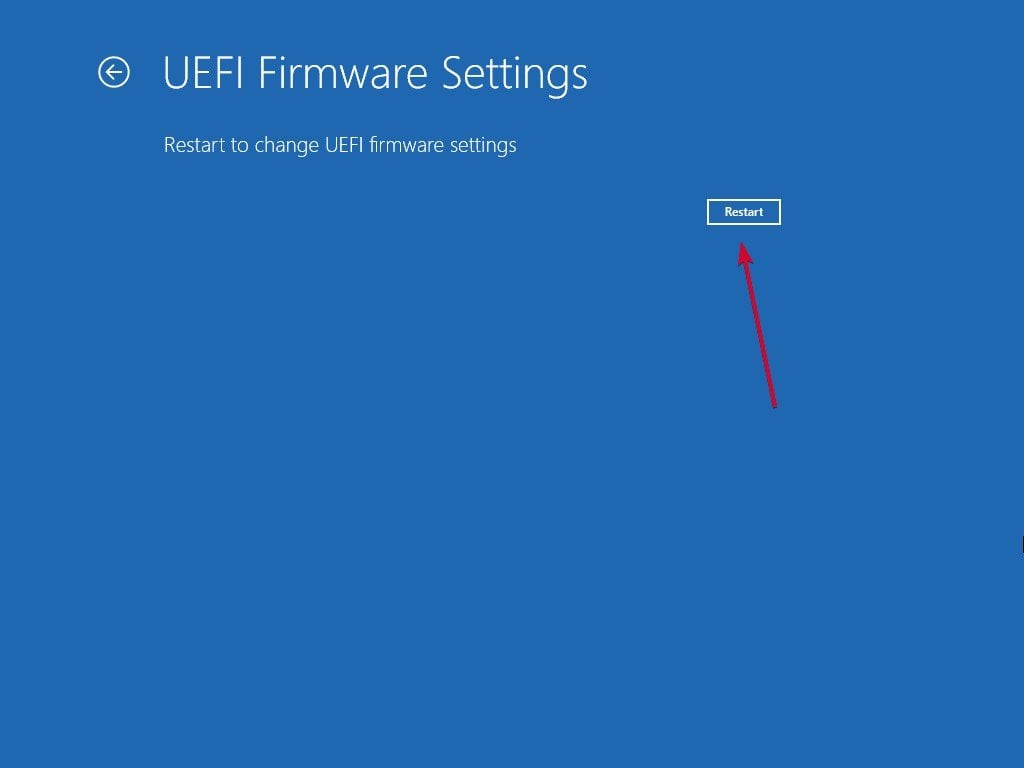 Amikor a számítógép újraindul, megjelenik a BIOS vagy az UEFI képernyő. Használja a nyílbillentyűket (vagy az egeret, a rendszertől függően) a navigáláshoz. Keresse meg a Hardverfigyelő, PC állapota, H/W Monitor vagy Status nevű lapot. Belül a CPU hőmérséklete Celsius-fokban jelenik meg.
Amikor a számítógép újraindul, megjelenik a BIOS vagy az UEFI képernyő. Használja a nyílbillentyűket (vagy az egeret, a rendszertől függően) a navigáláshoz. Keresse meg a Hardverfigyelő, PC állapota, H/W Monitor vagy Status nevű lapot. Belül a CPU hőmérséklete Celsius-fokban jelenik meg. 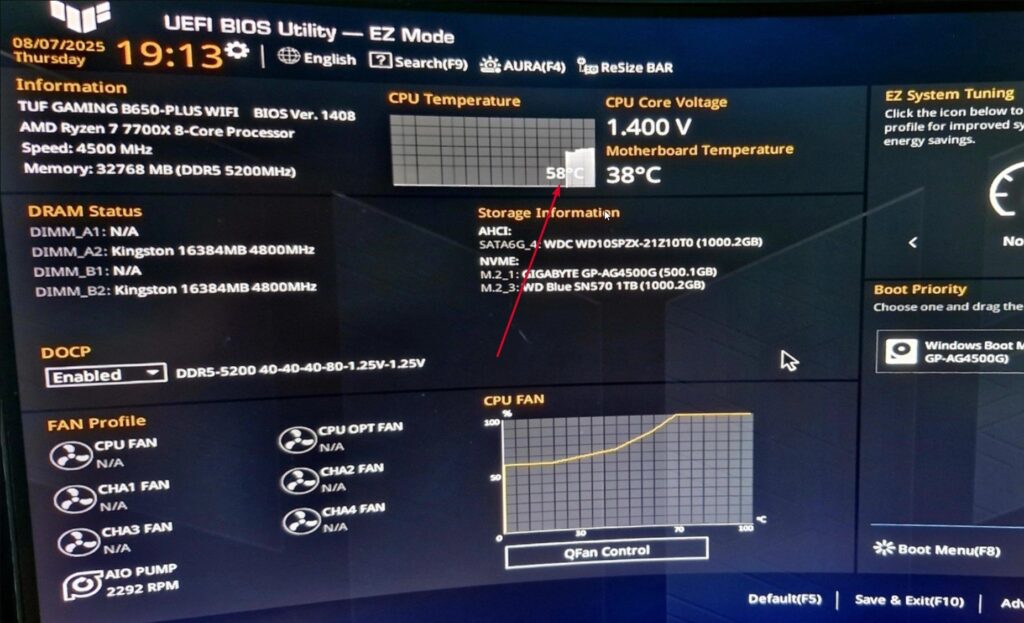 ASUS alaplap TUF Gaming> Ha nem látja az olvasást, előfordulhat, hogy az alaplap nem jeleníti meg. Ebben az esetben ugorjon a következő módszerre a Windows-alapú eszközök esetében.
ASUS alaplap TUF Gaming> Ha nem látja az olvasást, előfordulhat, hogy az alaplap nem jeleníti meg. Ebben az esetben ugorjon a következő módszerre a Windows-alapú eszközök esetében.
2. módszer: A CPU hőmérsékletének ellenőrzése Windowson belül
Ahhoz, hogy számítógépe használata közben élő CPU-hőmérsékleteket lásson, szüksége lesz egy megfigyelőprogramra. Ne aggódjon, ezek az eszközök kicsik, biztonságosak és könnyen használhatók. Íme a legjobbak:
1. lehetőség: Maghőmérséklet (könnyű és egyszerű)
xlyzer-temp_ A
A maghőmérséklet az egyik legnépszerűbb eszköz a CPU hőmérsékletének ellenőrzésére. Ingyenes, és valós idejű leolvasást jelenít meg a processzor minden egyes magjához.
Töltse le a Core Temp programot a hivatalos webhelyéről. A telepítés során törölje az extra ajánlatok vagy a mellékelt szoftverek jelölését. Nyissa meg az.exe fájlt. A fő ablakban látni fogja az egyes CPU-magok hőmérsékletét. A gyors eléréshez megtekintheti a Windows tálcáján is.
Ez nagyszerű, ha egyszerű hőmérséklet-kijelzést szeretne speciális grafikonok és beállítások nélkül.
2. lehetőség: Speccy (kezdőbarát áttekintés)
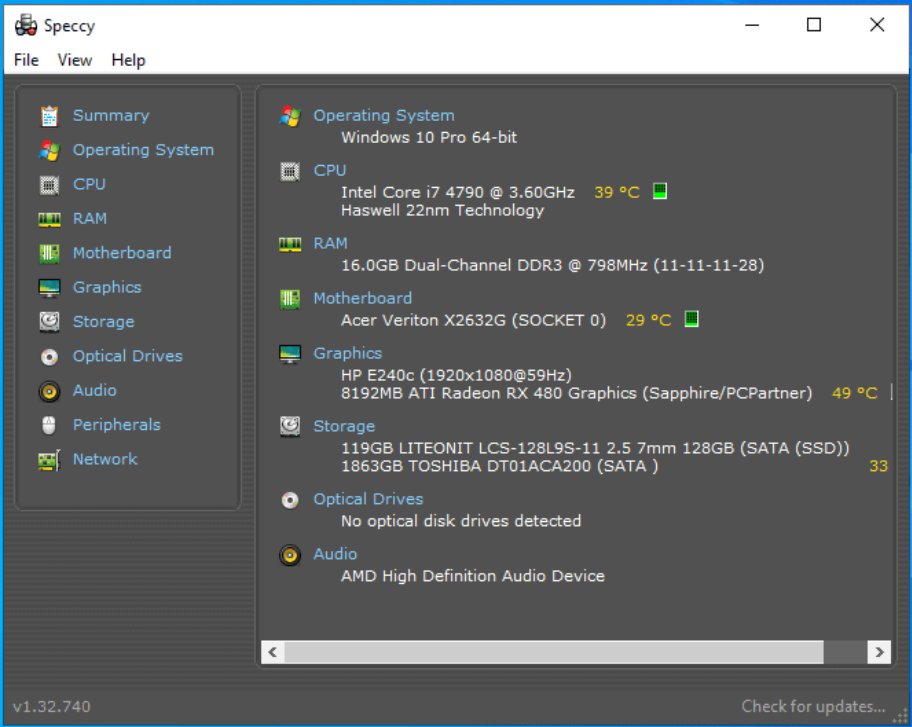
Ha nem csak a CPU-t, például az alaplapot, a grafikát, a RAM-ot és a tárhelyet szeretné ellenőrizni, próbálkozzon a következővel: Speccy. Ezenkívül ingyenes és egyszerű.
Töltse le és telepítse a Speccy alkalmazást. Nyissa meg a programot, és várja meg, amíg átvizsgálja a rendszert. A bal oldali panelen kattintson a CPU lehetőségre, vagy tekintse meg az Összefoglaló lapot. Látni fogja a processzor aktuális hőmérsékletét, valamint egyéb hardveradatokat.
A Speccy felülete tiszta, és tökéletes a rendszer állapotáról készült gyors pillanatképek készítéséhez.
Olvassa el még: 5 tesztelt módszer a Microsoft-fiók megkerülésére az OOBE-ban Windows 11 rendszeren
3. lehetőség: HWiNFO (Részletes megfigyeléshez)
7″3im” src=”https://media.tech-latest.com/wp-content/uploads/2025/10/23211116/HWiNFO_pixlyzer-1.jpg”>
HWiNFO professzionális minőségű eszköz, amely részletes hőmérséklet-, feszültség-és ventilátorsebesség-értékeket biztosít. Valamivel fejlettebb, de még mindig egyszerű, ha tudja, hol keresse.
Töltse le a HWiNFO-t (az indításakor válassza a „Csak érzékelők” módot). Az érzékelők ablak felsorolja az összes hőmérséklet-érzékelőt a rendszerben. Görgessen a CPU részhez, ahol megtalálja a „Maghőmérséklet” és a „CPU-csomag” részt. A háttérben futva figyelheti, hogyan változik a hőmérséklet játék vagy videók megjelenítése közben.
Ez az eszköz különösen hasznos, ha nyomon szeretné követni a hőmérsékleti trendeket vagy tesztelni szeretné a hűtési teljesítményét.
4. lehetőség: Nyissa meg a hardverfigyelőt (ingyenes és nyílt forráskódú)
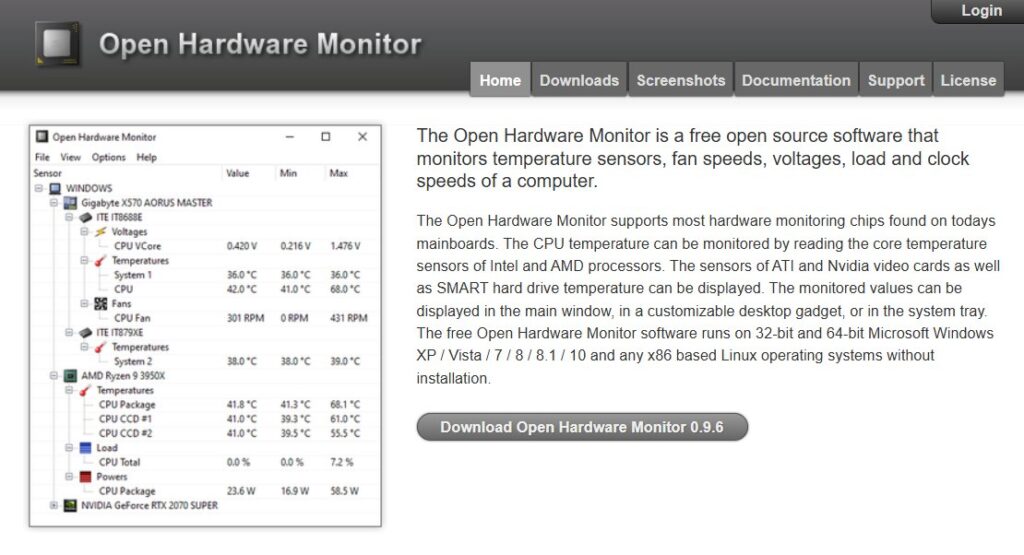
Ha a nyílt forráskódú szoftvereket részesíti előnyben, Az Open Hardware Monitor kiváló munkát végez. Egyszerű fanézetben jeleníti meg a CPU, GPU és ventilátor információkat.
Töltse le a ZIP-csomagot, és bontsa ki. Futtassa a programot (nincs szükség telepítésre). Keresse meg a Hőmérséklet > CPU magok lehetőséget. Látni fogja az aktuális, minimális és maximális értékeket.
5. lehetőség: Intel XTU vagy AMD Ryzen Master (gyártói eszközök)
Mind az Intel, mind az AMD rendelkezik saját segédprogramokkal:
Intel Extreme Tuning Utility (XTU): lehetővé teszi az Intel processzorok figyelését és hangolását. A hőmérséklet a „Rendszerinformáció” vagy a „Monitoring” részben jelenik meg. AMD Ryzen Master: Valós idejű hőmérséklet-és teljesítményadatokat kínál az AMD Ryzen CPU-khoz, valamint biztonságos hangolási lehetőségeket. 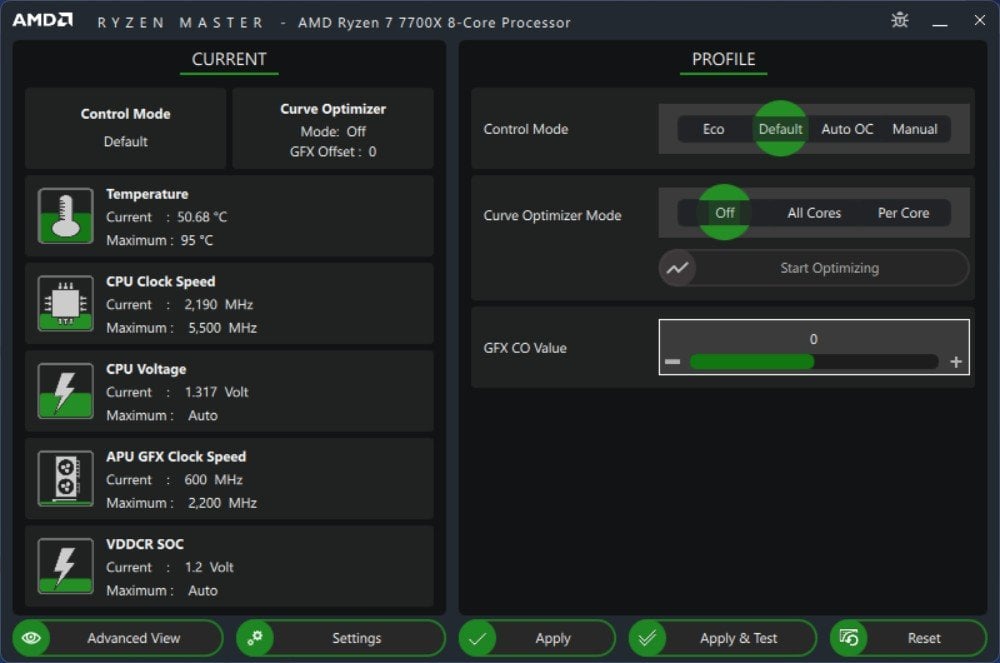
Ezek ideálisak, ha kompatibilis processzort használ, és hivatalos szoftvert szeretne a gyártótól.
Windows vége Ad Tovább:1 > Íme, hogyan frissíthet Windows 11-re?
Mi a teendő, ha a CPU hőmérséklete túl magas
Ha a CPU túl meleg, ne essen pánikba; egyszerű javítások vannak. A következőket kell ellenőrizni:
1. Tisztítsa meg a port és javítsa a légáramlást
A por az első számú oka a hőmérséklet emelkedésének. Nyissa ki a számítógépház vagy a laptop szellőzőnyílásait, és óvatosan tisztítsa meg őket sűrített levegővel. Tartsa tisztán a ventilátorokat és a szellőzőnyílásokat. (Legjobb költségvetésű PC-tokok)
2. Ellenőrizze a hűtőventilátorokat
Győződjön meg arról, hogy a CPU és a ház ventilátorai valóban forognak. Ha az egyik nem, akkor lehet, hogy ki van húzva vagy hibás. (A legjobb 120 mm-es PC-tokos ventilátorok)
3. Alkalmazza újra a hőpasztát
A CPU és a hűtő közötti hőpaszta átadja a hőt. Ha kiszáradt (2-3 év után gyakori), a hőmérséklet gyorsan emelkedhet. A friss paszta ismételt felvitele több fokkal csökkentheti a hőmérsékletet. (A legjobb hőpaszták CPU-hoz és GPU-hoz)
4. A tok légáramlásának optimalizálása
Győződjön meg arról, hogy hideg levegő tud belépni, és meleg levegő tud kilépni. Egy szívóventilátor elöl és egy kipufogó hátul jó kezdet. (A legjobb PC-tokok vízhűtéshez)
5. Kerülje a túlhúzást (hacsak nem tudja, mit csinál)
A túlhúzás növeli a hőteljesítményt. Ha megnövelte a CPU sebességét, állítsa vissza az alapértelmezettre, és nézze meg, hogy stabilizálódnak-e a hőmérsékletek.
6. Módosítsa a Windows energiagazdálkodási beállításait
Ha éppen nem játszik vagy nem szerkeszt videókat, állítsa energiamódját Kiegyensúlyozottra a Teljesítmény helyett. Ez csökkenti a hőt a könnyű feladatok során.
7. Undervolt (haladó felhasználók)
A CPU feszültségének csökkentése enyhén csökkenti a hőt a teljesítmény feláldozása nélkül, de ezt csak olyan felhasználók tehetik meg, akik megértik a kockázatokat.
Olvassa el: Szűk keresztmetszetek a CPU-m? Hogyan ellenőrizhető és javítható?
Milyen gyakran kell ellenőrizni a CPU hőmérsékletét?
Nem kell minden nap figyelnie. A legtöbb ember számára elegendő egy gyors ellenőrzés néhány hetente, vagy ha rendszere lemaradt vagy szokatlanul meleg. A játékosok vagy a videószerkesztők érdemes megőrizni egy élő widgetet (például a Core Temp-et a tálcán), hogy gyors ellenőrzéseket lehessen végezni intenzív használat során.
Végső gondolatok
A CPU hidegen tartása nem bonyolult. Előfordulhat, hogy a Windows 11 nem jeleníti meg a hőmérsékletet a dobozból, de az olyan eszközökkel, mint a Core Temp, HWiNFO vagy a Speccy, könnyedén nyomon követheti a hőszintet, és megvédheti számítógépe teljesítményét.
Tehát ennyit tudunk arról, hogyan ellenőrizheti a CPU hőmérsékletét a Windows 11 rendszerben (U025ated for 2). Reméljük, hogy ez az útmutató segített Önnek. További információért írjon megjegyzést alább, és tudassa velünk.